【存储扩容技巧】:用iSCSI在Windows Server 2008 R2中拓展存储空间
发布时间: 2024-12-19 01:04:18 阅读量: 3 订阅数: 3 


Windows Server 2008 R2 建立iSCSI存储的教程(图文)
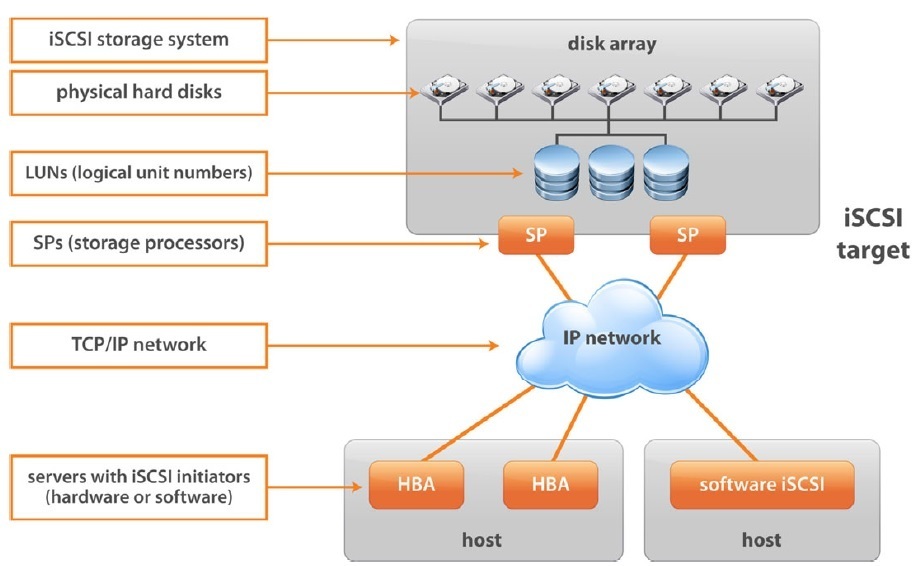
# 摘要
本文全面介绍了iSCSI技术,包括其在Windows Server 2008 R2中的配置和高级应用,重点阐述了iSCSI启动器和目标服务器的设置、存储池的管理、监测与维护,以及虚拟化环境中的应用。通过对不同企业环境中iSCSI应用案例的分析,展示了该技术在实际部署中的需求分析、解决方案、实施步骤和效果评估。同时,文章还对iSCSI技术的未来发展趋势进行了展望,探讨了它与新兴技术的融合以及对企业数据存储策略的潜在影响。本文为IT专业人员提供了实用的指导和深入的技术洞见。
# 关键字
iSCSI技术;Windows Server配置;存储池管理;监测与维护;虚拟化环境应用;技术趋势展望
参考资源链接:[Windows Server 2008 R2 iSCSI共享磁盘配置详解](https://wenku.csdn.net/doc/646db1f2543f844488d7ef69?spm=1055.2635.3001.10343)
# 1. iSCSI技术概述
随着云计算和大数据时代的到来,存储网络技术成为IT基础设施中不可或缺的一部分。iSCSI(互联网小型计算机系统接口)是一种网络存储协议,它允许在IP网络上传输SCSI(小型计算机系统接口)命令,是连接远程存储资源的一种高效方式。iSCSI技术将传统的块级存储与成熟的IP网络技术相结合,使得用户能够在现有的TCP/IP网络架构上实现存储资源的共享。它的主要优势在于成本较低、部署简便、兼容性好,且无需为存储目的重新构建单独的光纤通道基础设施。iSCSI存储区域网络(SAN)已成为许多中小型企业以及需要高性能存储解决方案的大型企业的首选。通过本章,我们将探讨iSCSI技术的基本概念、工作原理及其在现代IT环境中的应用潜力。接下来的章节将会详细介绍在Windows Server环境下的iSCSI配置方法、存储空间的监测与维护、高级应用案例研究以及未来发展趋势。
# 2. Windows Server 2008 R2中iSCSI的配置
## 2.1 iSCSI启动器配置
iSCSI启动器是客户端软件,负责将请求发送到iSCSI目标,即存储设备。Windows Server 2008 R2包含iSCSI启动器,允许服务器利用网络上的iSCSI存储资源。
### 2.1.1 启动iSCSI启动器向导
首先,我们需要启动iSCSI启动器向导来配置启动器。
1. 打开“控制面板”,选择“系统和安全”下的“管理工具”。
2. 打开“iSCSI启动器属性”,点击“配置”开始向导。
3. 在“发现”选项卡下,可以配置发现目标的IP地址和端口。
**代码块示例:**
```powershell
# 启动iSCSI服务
Start-Service MSiSCSI
# 查看iSCSI服务状态
Get-Service MSiSCSI
```
**参数说明:**
`Start-Service MSiSCSI`命令用于启动iSCSI服务。`Get-Service MSiSCSI`命令用来检查iSCSI服务是否正在运行。
**逻辑分析:**
启动iSCSI服务是配置过程的第一步。上述代码块中的PowerShell命令用于确保服务正在运行,这对于向导后续步骤的顺利进行至关重要。
### 2.1.2 配置网络设置和发现目标
配置网络设置是确保iSCSI启动器可以找到并连接到目标服务器的关键。
1. 在iSCSI启动器属性中,选择“目标”选项卡进行配置。
2. 点击“发现目标”按钮,输入目标服务器的IP地址以及端口号,并添加到目标列表中。
**代码块示例:**
```powershell
# 添加iSCSI目标服务器
Add-IscsiTargetPortal -TargetPortalAddress "192.168.1.10" -TargetPortalPortNumber 3260
# 显示所有已配置的目标服务器
Get-IscsiTargetPortal
```
**参数说明:**
`Add-IscsiTargetPortal`命令用于添加目标服务器。`Get-IscsiTargetPortal`命令用来列出当前已配置的所有目标服务器。
**逻辑分析:**
通过PowerShell添加iSCSI目标服务器,可以让启动器识别并建立连接。添加目标后,系统能识别可用的存储资源,并将其呈现给服务器。
## 2.2 iSCSI目标服务器的设置
iSCSI目标服务器是提供存储资源的服务器,其他服务器通过iSCSI协议访问这些资源。
### 2.2.1 安装并配置目标服务器角色
首先需要在Windows Server 2008 R2上安装iSCSI目标服务器角色。
1. 打开“服务器管理器”,点击“角色”添加新角色。
2. 选择“文件服务”角色后,点击下一步。
3. 在“角色服务”中勾选“iSCSI目标服务器”并安装。
**表格展示:**
| 角色服务 | 描述 | 是否必须 |
|--------|-----|-------|
| iSCSI目标服务器 | 提供存储虚拟化和访问管理功能 | 是 |
| iSCSI虚拟磁盘 | 允许创建iSCSI虚拟磁盘以提供给客户端访问 | 否 |
| 文件服务器 | 基础文件服务角色 | 否 |
**逻辑分析:**
iSCSI目标服务器角色的安装是设置存储共享的基础。在角色服务中选择安装iSCSI目标服务器是核心步骤,它允许目标服务器管理磁盘资源并将其呈现给网络中的iSCSI启动器。
### 2.2.2 创建并管理iSCSI磁盘和目标
一旦iSCSI目标服务器角色安装完成,我们便可以开始创建并管理iSCSI磁盘和目标。
1. 打开“iSCSI发起程序”并切换到“目标”标签页。
2. 点击“创建目标”按钮,按照向导步骤配置目标名称和安全设置。
3. 在“关联磁盘”步骤中,选择要共享的磁盘或创建新的虚拟磁盘。
**mermaid流程图展示:**
```mermaid
graph LR
A[开始] --> B[打开iSCSI发起程序]
B --> C[切换到目标标签页]
C --> D[点击创建目标]
D --> E[配置目标名称和安全设置]
E --> F[关联磁盘或创建虚拟磁盘]
F --> G[完成创建]
G --> H[结束]
```
**逻辑分析:**
创建目标和关联磁盘是将存储资源提供给客户端访问的核心步骤。通过向导设置目标名称和安全设置确保了连接的安全性。关联磁盘是将实际的存储设备或虚拟磁盘连接到目标,以便服务器可以访问这些资源。
## 2.3 iSCSI存储池的管理
存储池是由多个物理磁盘组合成的单一逻辑存储单元。iSCSI存储池管理是确保资源得到合理分配和高效利用的过程。
### 2.3.1 创建存储池
创建存储池能够使管理员更高效地管理存储资源。
1. 打开“服务器管理器”并选择“存储”菜单下的“磁盘管理”。
2. 在“操作”菜单中选择“所有任务” -> “创建存储池”。
3. 按照向导步骤选择要添加到存储池的磁盘并命名存储池。
**代码块示例:**
```powershell
# 列出所有物理磁盘
Get-PhysicalDisk
# 创建存储池
New-StoragePool -FriendlyName "iSCSIStoragePool" -PhysicalDisks (Get-PhysicalDisk -CanPool $true) -StorageSubSystemFriendlyName "Windows Storage*"
```
**参数说明:**
`Get-PhysicalDisk`命令用于获取所有可用的物理磁盘信息。`New-StoragePool`命令用来创建一个新的存储池,其中`-FriendlyName`参数指定存储池的名称,`-PhysicalDisks`参数指定了参与存储池的物理磁盘。
**逻辑分析:**
创建存储池是资源整合的重要一步。使用PowerShell脚本可以自动化创建过程,并且可以灵活地选择哪些物理磁盘加入到存储池中,这有助于提高存储资源的利用率。
### 2.3.2 扩展存储空间
当存储空间不足以满足需求时,可以通过添加新的磁盘来扩展存储池。
1. 在“磁盘管理”中,右键点击未分配的空间,选择“新建简单卷”。
2. 按照向导步骤指定卷的大小,并分配驱动器字母或文件夹路径。
3. 格式化卷并命名卷。
**代码块示例:**
```powershell
# 添加新磁盘到存储池
Add-PhysicalDisk -StoragePoolFriendlyName "iSCSIStoragePool" -PhysicalDisks (G
```
0
0






